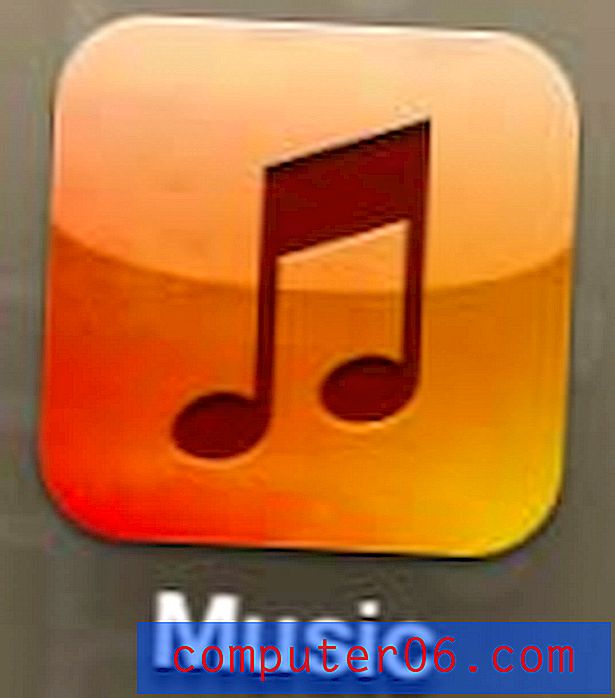Jak wstawić zdjęcie do dokumentu Google
Dokumenty Google udostępniają wiele popularnych funkcji, które można znaleźć w programie Microsoft Word. Jedną z takich funkcji jest możliwość dodania obrazu do dokumentu. To zdjęcie można dodać z pliku na komputerze lub z dowolnej liczby lokalizacji online.
Jeśli musisz umieścić zdjęcie w dokumencie w Dokumentach Google i masz problemy, nasz przewodnik poniżej pomoże Ci znaleźć opcję menu, w której możesz znaleźć i wstawić obraz.
Jak umieścić zdjęcie w dokumencie Dokumentów Google
Kroki w tym przewodniku są wykonywane w wersji aplikacji Dokumenty Google opartej na przeglądarce. Będziesz mógł przesyłać zdjęcia ze swojego komputera, zrobić zrzut ekranu, dodać zdjęcie za pomocą adresu URL, albumu z konta Google, Dysku Google lub wyszukać zdjęcie za pomocą Wyszukiwarki grafiki Google. Kroki w tym przewodniku skupią się na przesłaniu zdjęcia z komputera.
Krok 1: Otwórz kartę przeglądarki internetowej, przejdź do Dysku Google pod adresem https://drive.google.com/drive/my-drive, a następnie kliknij dwukrotnie dokument, do którego chcesz wstawić zdjęcie.
Krok 2: Wybierz punkt w dokumencie, w którym chcesz wstawić obraz.

Krok 3: Kliknij kartę Wstaw u góry okna, a następnie kliknij opcję Obraz .
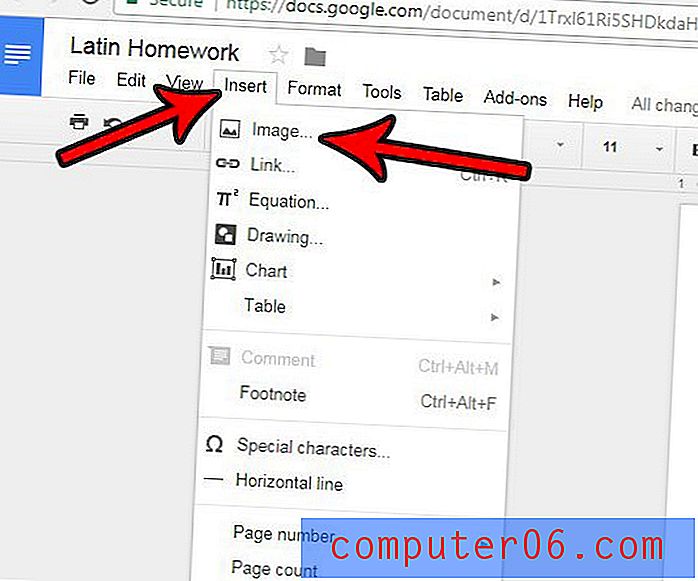
Krok 4: Wybierz opcję u góry wyskakującego okna, wykonaj kroki w środku okna, które odpowiadają Twojemu wyborowi. Na przykład kliknąłem opcję Prześlij, ponieważ używam zdjęcia na komputerze, a następnie kliknąłem przycisk Wybierz zdjęcie do przesłania .
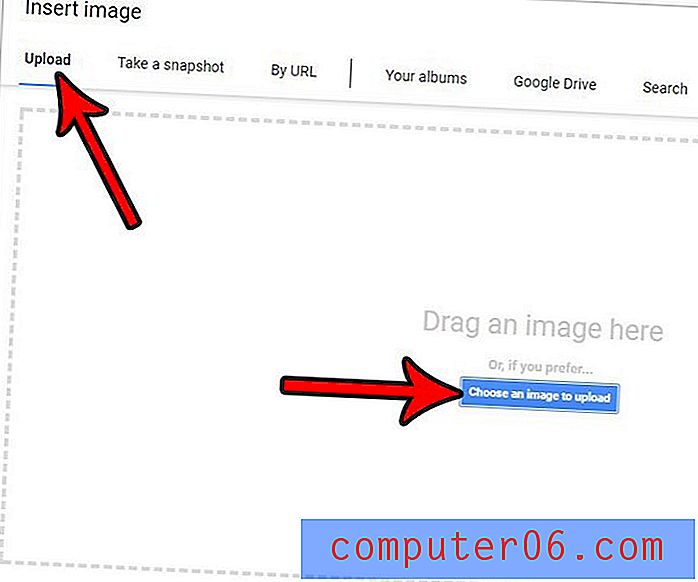
Krok 5: Jeśli wybrałeś również opcję Prześlij, musisz przejść do obrazu, wybierz go, a następnie kliknij przycisk Otwórz .
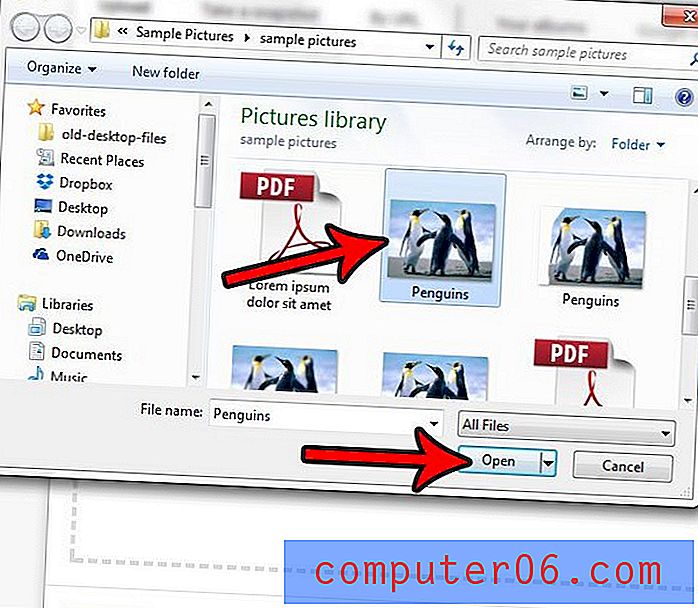
Możesz zmienić rozmiar obrazu, klikając go, a następnie przeciągając jedną z ramek obrazu do pożądanego rozmiaru.
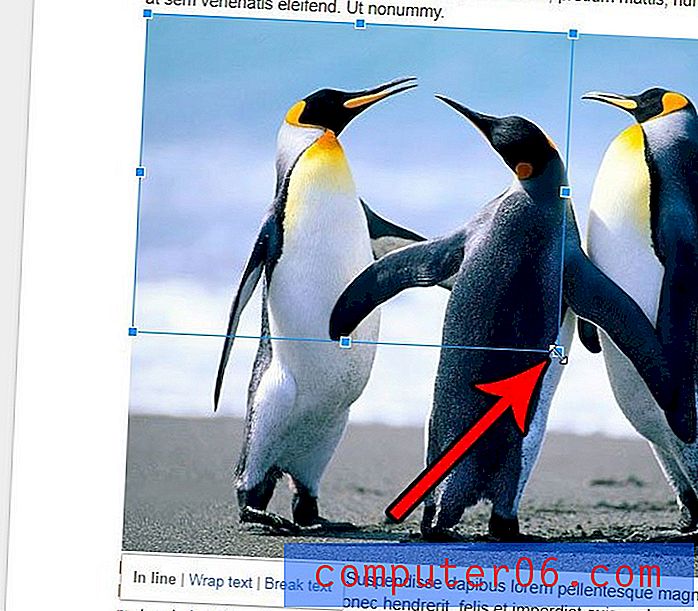
Dowiedz się, jak dodawać numery stron w Dokumentach Google, a Twoja szkoła lub organizacja wymaga ich w przypadku tworzonych dokumentów.